ae设计融球效果的步骤在平面设计和视频制作中,使用after effects(ae)创建融球效果是一种常见的需求。这款专业软件提供了强大的工具,可以轻松实现这种流动和动态的效果。趣百科小编西瓜将在这个指南中逐步介绍ae中融球效果的操作步骤,帮助大家掌握这一技能并创作出令人惊叹的视觉效果。
启动AE软件,Ctrl+N新建合成(640*360),点击确定。
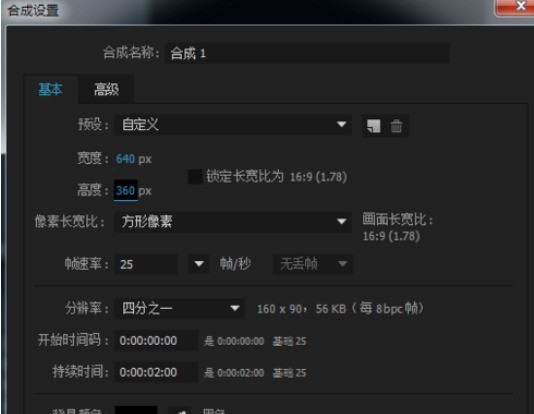
选择椭圆工具,在合成窗口中按住Ctrl+Shift键制作一个圆形。

Ctrl+D快速复制一层,移动位置得到两个圆形。
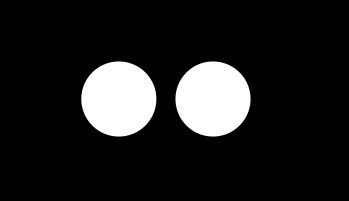
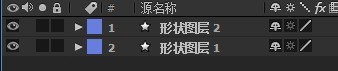
图层——新建——调整图层。
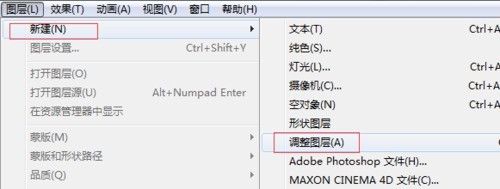
选中调整图层添加特效——扭曲——果冻效应修复。参数默认即可。
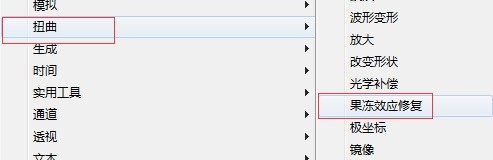

继续添加特效——遮罩——简单阻塞工具,参数设为80.


给其中一个圆形创建位置关键帧动画,

并进入图形编辑器编辑效果如图:
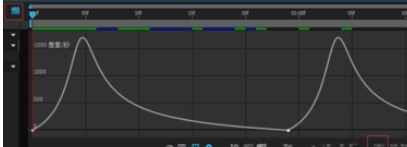
到此可以播放观看效果,最后输出使用GIF编辑软件可以制作成GIF动画了。
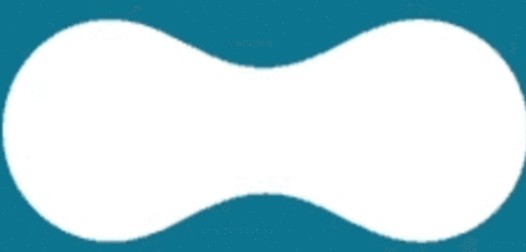
以上就是AE设计融球效果的操作步骤的详细内容,更多请关注小编网其它相关文章!

